Software-Update per USB
Aktuelle Software-Versionen für unsere Geräte bieten wir auch zum Download und einspielen per USB an. Auf unserer Internetpräsenz, www.technisat.de , im Bereich Service, Rubrik Download finden Sie die für die einzelnen Geräte zur Verfügung stehenden Downloads.
Nach Auswahl des Gerätes laden Sie die Software-Version herunter und kopieren Sie die darin enthaltenen Dateien in ein Verzeichnis Ihrer Wahl, z.B. C:\Technisat
Der Download enthält 4 Dateien, von denen nur 2 unverändert auf einen möglichst leeren USB Stick kopiert werden.
xxxxxxxxx.ppad
INFO.TXT (Anleitung und Hinweise zum Update)
autoupdate (für mehrere Updates)
singleupdate (ein einzelnes Update)
Um das Gerät über die USB Schnittstelle updaten zu können, benötigen Sie einen handelsüblichen USB Flash Stick. Formatieren Sie diesen USB Flash Stick mit dem Dateisystem "FAT32".
Kopieren Sie nun die Software Datei "xxxxxxxx.ppad" auf den Stick.
Falls Sie nur ein einzelnes Update (nur 1 Gerät) durchführen möchten kopieren Sie nun zusätzlich die Datei "singleupdate" auf den USB Flash Stick.
Möchten Sie mit diesem USB Flash Stick mehrere Updates durchführen, kopieren Sie stattdessen die Datei "autoupdate" auf den USB Flash Stick.
Bitte beachten Sie:
Auf dem USB Flash Stick sollten sich nicht mehrere PPAD Software Dateien befinden. Auch die Dateien "autoupdate" und "singleupdate" sollten nicht gleichzeitig auf dem USB Flash Stick vorhanden sein.
Eine am Receiver vorhandene externe Festplatte trennen Sie bitte vom Gerät. Schalten Sie nun den Receiver in Standby und stecken Sie den USB Flash Stick in die USB Buchse des Receivers. Jetzt können Sie den Receiver einschalten. Es erscheint nach einigen Sekunden die Anzeige "Software Update" im Display und weitere Statusmeldungen, während das Update durchgeführt wird.
Wenn im Display "Update beendet" oder "Willkommen" angezeigt wird, ist das Update beendet. Schalten Sie nun den Receiver für ca. 3 Minuten in Standby. Den USB-Stick können Sie nun entfernen.






































Germany - German